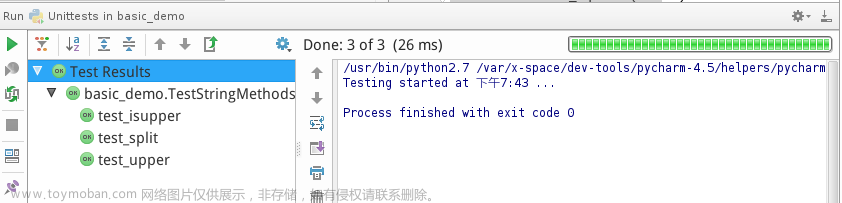文章来源地址https://www.toymoban.com/news/detail-415342.html
目录
文章目录
前言
二、工具详细介绍
1.基础功能
2.MIL测试功能
总结
文章来源:https://www.toymoban.com/news/detail-415342.html
前言
随着Matlab/simulink建模在汽车ECU的开发过程中的使用越来越普及,如何对模型的正确性进行校核也显得尤为重要。因此在历经两个月的开发后,基于Matlab APP Designer做了一个MIL测试工具,工具主体分为基础功能和MIL测试功能。基础功能主要包含连线平直、端口风格化、Goto/From风格化等简单功能,MIL测试主要是生成MIL测试用例模板、导入测试用例、运行测试用例和将测试结果导出到excel当中。下面详细的介绍一下该工具的使用情况。
一、Matlab_MIL_Tools的安装
1.将下载好的.mlappinstall保存到电脑当中,并打开matlab;
工具链接:
链接
源码链接:
http://generatelink.xam.ink/change/makeurl/changeurl/8162
2.在主界面中打开APPs界面,点击Install App按钮;

3.选择刚刚保存的.mlappinstall文件并打开,即可安装完成;

4.安装完成后可在图中下拉菜单中中“My Apps”找到已安装好的Apps工具;


5.右键点击该Apps,选择“Add to Quick Access Toolbar” 将其添加到上方的快捷方式当中;

6.左键单击即可打开该工具

二、工具详细介绍
1.基础功能
1.连线平直
(1)打开一个simulink模型,点击一下需要平直的subsystem,然后点击APP界面中的连线平直按钮,即可将连线平直连接。


(2)注意点,要先选择subsystem,然后再点击界面按键,才能有效果
2.端口风格化
端口风格化之前,Input和Output形状大小不一致,风格化后,大小一致


3.Go/From风格化
对Go to和From模块风格化,并将信号名称显示在其下方


以上即为该功能的基础功能,其中连线平直和Go/From风格化为常用工具,主要是适用于信号增加后整理模型。
2.MIL测试功能
1.Matlab建立Test Harness模型
Matlab进行MIL测试时,首先要借助于Test Harness模型做自动化测试,下面讲解如何建立正确的Test Harness模型。
(1)在模型界面,右击打开选择项,选择“Test Harness”->"Creat for Model..."

(2)在弹出的创建Test Harness配置界面中进行配置
由于此工具是利用Signal Builder信号发生器来创建测试用例,因此需要在输入信号类型选择Signal Builder,输出选择To Workspace,点击OK键,即可生成Test Harness.
Note:这里输入输出一定要按照上述要求选择,否则无法生成测试用例模板和计算结果

(3)生成Test Harness

2.生成测试用例模板
在Test Haeness界面下,点击工具中的“测试用例模板生成”,即可得到包含所有输入输出的Excel测试用例模板

将生成的Excel保存到本地,即可按照需求对输入和输出信号进行添加。此处建议保存TestCase_1界面保持不变,后续定义自己想要的测试用例只需新增一个名为“TestCase_X”的sheet即可(X为代数,可以定义任何数字,可新增任何数量的表格)

3.测试用例导入
(1)在Excel对应栏中定义输入时间序列,输入的Data,期望的输出值,如下图所示,并保存关闭当前Excel

(2)点击工具中的测试用例导入,找到刚刚定义好的Excel表格,导入到工具当中,则测试用例当中所有的满足要求的sheet即可导入工具当中。

4.开始测试
(1)点击所需要测试的sheet,然后点击">>>"按键,将其导入到执行界面中

(2)开始进行测试
此出可以勾选是否导出测试结果,如果不勾选,则只会讲测试用例的数据生成Signal Builder模型当中,然后运行Test haerness,需自行手动添加Scope模块,观察模型的输出变化。
如果勾选导出测试结果,则会将测试结果直接导入到刚刚的测试用例Excel当中,如下所示:


总结
以上为今天同大家分享的内容,后续将会将打包的工具放入,另外如果时间允许,将会同大家分享此工具的整个制作过程。
到了这里,关于Matlab/simulink MIL自动化测试工具使用说明的文章就介绍完了。如果您还想了解更多内容,请在右上角搜索TOY模板网以前的文章或继续浏览下面的相关文章,希望大家以后多多支持TOY模板网!